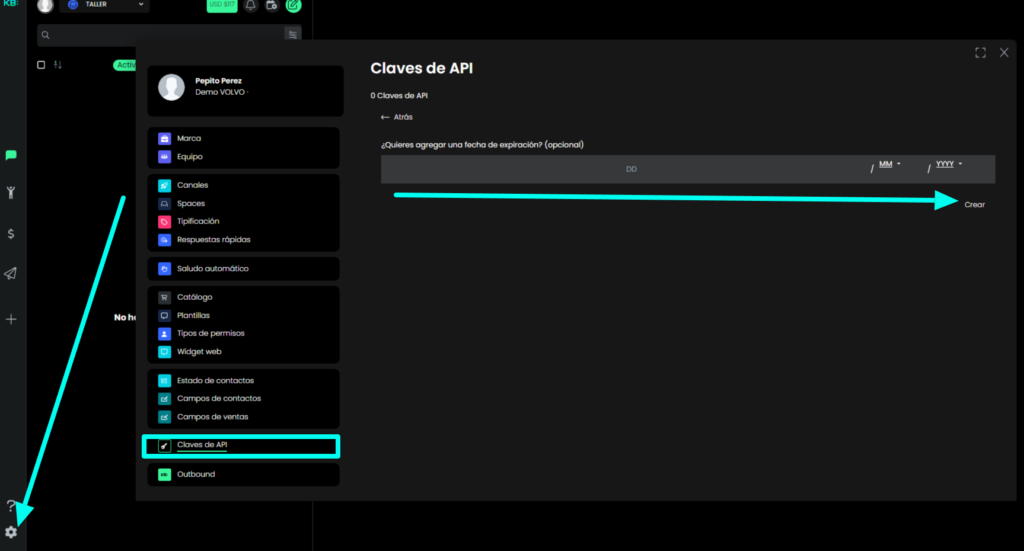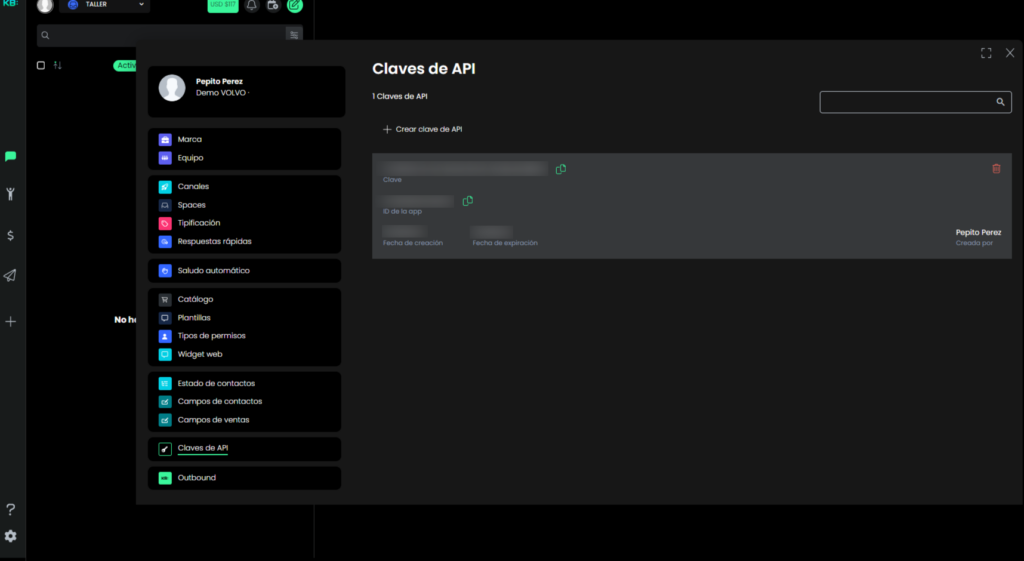- Bienvenido a nuestra sección de configuraciones. En esta sección podrás crear, personalizar, configurar y gestionar las diferentes funcionalidades de la herramienta.
- Dirígete al menú lateral a tu izquierda y selecciona la opción configuración.
- En el siguiente video encuentras más información.

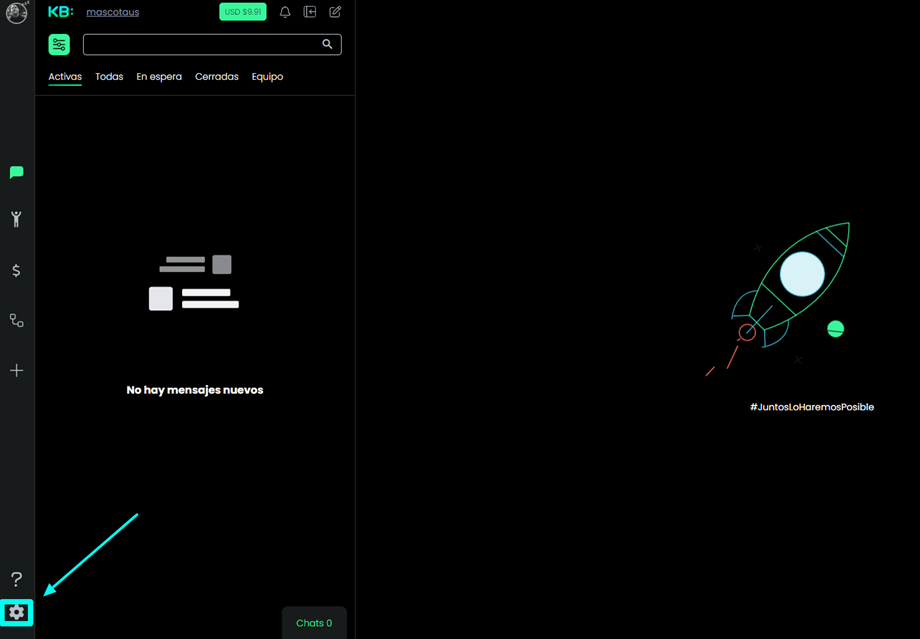
En la sección de configuracion encontrarás las siguientes opciones:
- Marca
- Equipo
- Canales
- Spaces
- Tipificación
- Respuestas rápidas
- Saludo automático
- Biky Montes
- Catálogo
- Plantillas
- Tipos de permisos
- Widget web
- Estado de contactos
- Campos de contactos
- Campos de ventas
- Claves de API
- Outbound
Cada una de estas opciones arroja funciones que permiten ajustar el aplicativo a las necesidades de tu organización.
¿Cómo puedo conectar los canales de la empresa?
En esta opción podrás conectar tu Facebook, Messenger, Instagram, WhatsApp y tu chat web a Keybe.
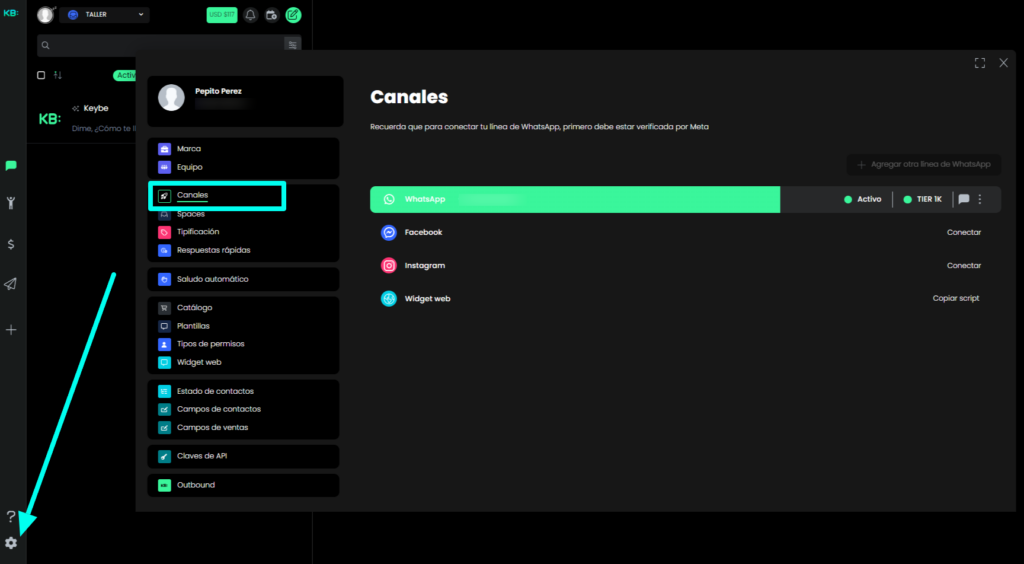
En el primer icono de WhatsApp vas a encontrar el espacio para que conectes tu línea. En los botones de conectar podrás realizar los pasos para la conexión de cada uno de tus canales.
Con este corto video te explicamos el paso a paso para conectar correctamente tus canales; También te compartimos una guía con un paso a paso.
¿Cómo puedo administrar el equipo de mi empresa?
- Una vez estés en “configuración” >> Clic en “Equipo”
- Te permite crear, eliminar y editar usuarios.
- Recuerda que, por motivos de seguridad, solo puedes editar tu propio usuario.
- En este video encuentras más información.
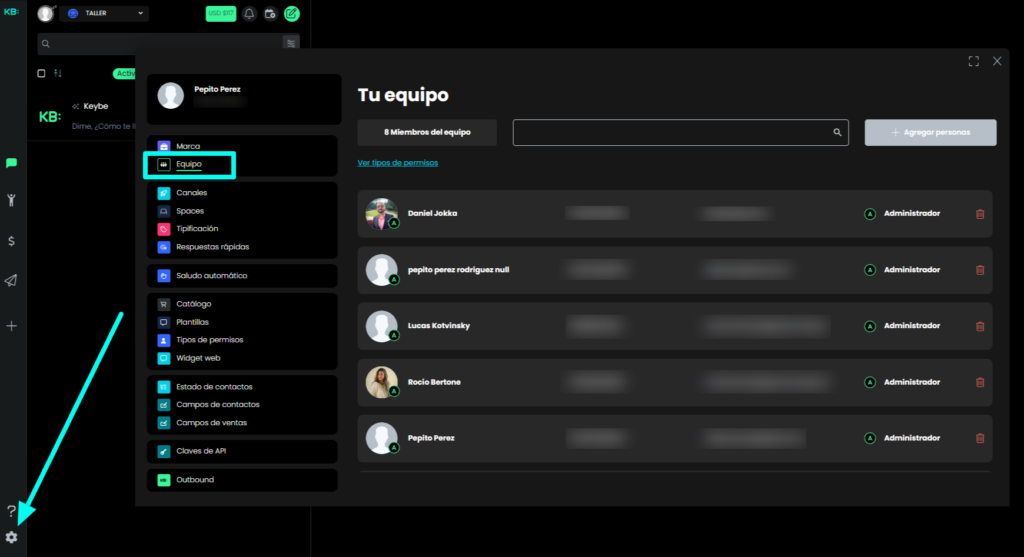
¿Qué puedo encontrar en Marca?
- Puedes encontrar la Data primaria:
Nombre
Correo de quien creó la marca
Código de país
País
Zona horaria
Lo anterior hace referencia a la configuración de tu marca con relación a los tiempos de atención y funcionamiento de la misma.
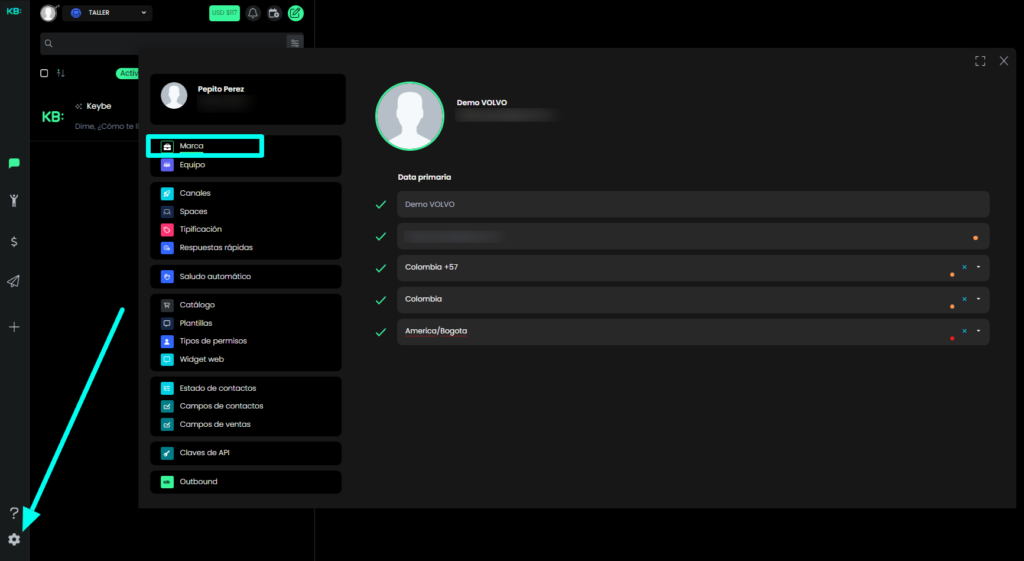
¿Qué información encuentro o qué puedo hacer para mi empresa en catálogos?
- Te permite crear catálogos con los productos de tu marca de manera virtual, los cuales estarán contenidos en Keybe para que puedas compartirlos con tus clientes.
- Ingresas desde “Configuración” >> Catálogo
- Clic en el botón “Crear” para agregar los productos/servicios que tu marca provee.
- Debes tener en cuenta que el sistema te permite agregar 5 imagines con un peso máximo de 6 MB cada una.
- Puedes ponerle un nombre, asignarlo a una categoría (escribes el nombre y pulsas “Enter”) precio y variables.
- Una vez tengas creado el catálogo lo podrás visualizar desde “Mi Keybe”
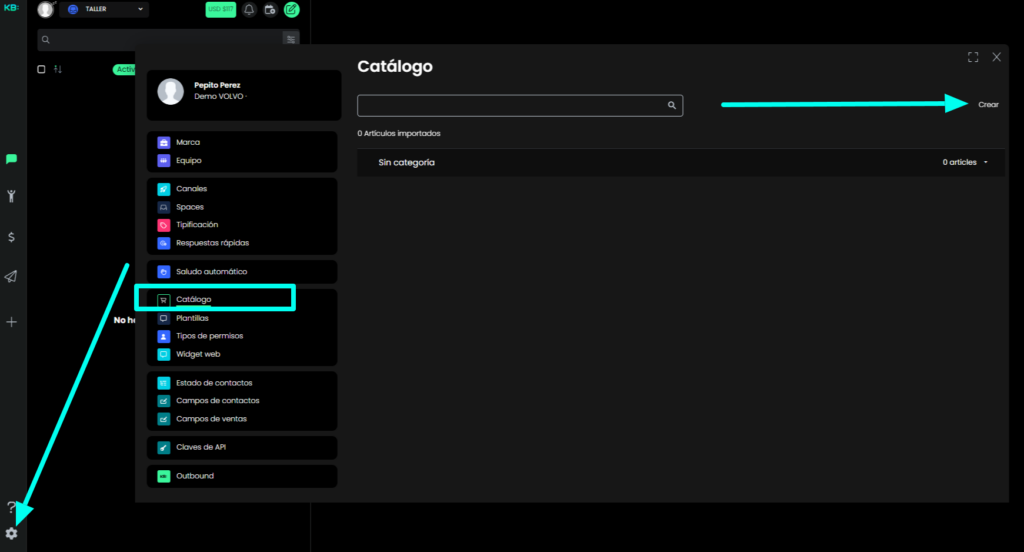
¿Para qué sirve horarios y cómo los configuro para mi empresa?
- Te permite configurar los horarios que tendrá tu marca con relación a la atención en el chat.
- Ingresas desde configuración >> Spaces.
- Cada Space es independiente, por lo tanto, la configuración de horarios de atención también lo es.
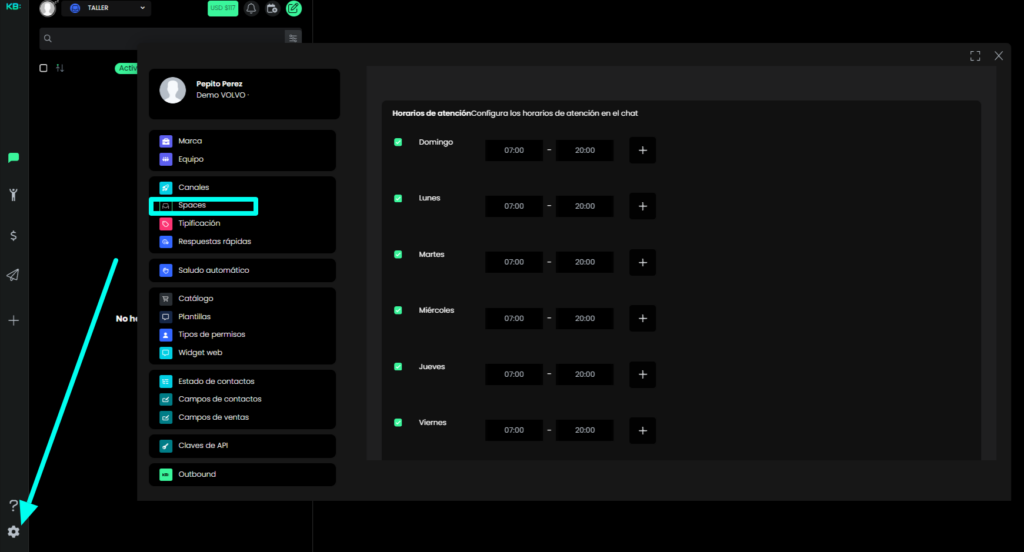
¿Cómo puedo configurar la autoasignacion para mi empresa?
- Te permite configurar de qué manera vas a tener tu auto asignación de chats (Equilibrada o lineal y por asesor designado), cantidad de conversaciones máximas por agente y cantidad de chats por asesor donde podrás discriminar.
- Ingresas desde configuración >> Spaces.
- Cada Space es independiente, por lo tanto, debes configurar la autoasignacion de cada Space, esto también indica que los asesores para cada Space pueden ser los mismos o diferentes, solo debes agregarlos o eliminarlos dentro de la configuración de cada Space.
- De arriba hacia abajo comienzas a configurar desde lo macro (General) hasta lo micro (Especifico).
- En este video encuentras más información.
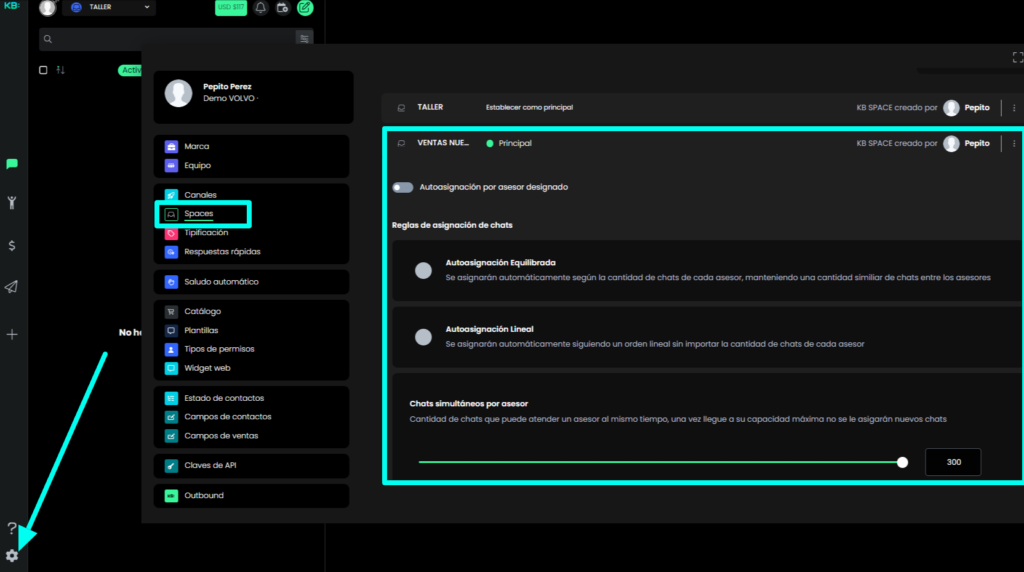
¿Cómo puedo configurar la finalización y reasignación automática de chats?
- Te permite configurar el tiempo en el cual quieres que una conversación se finalice (El motivo queda como cierre por IA) y la reasignación te permite configurar el tiempo en el cual quieres que una conversación se reasigne, ya sea con el Bot o con un asesor.
- Ingresas desde configuración >> Spaces.
- Cada Space es independiente, por lo tanto, debes configurar la finalización y reasignación de cada Space.
- Ambas opciones son independientes y las debes setear (Si lo deseas) en minutos.
- En este video encuentras más información.
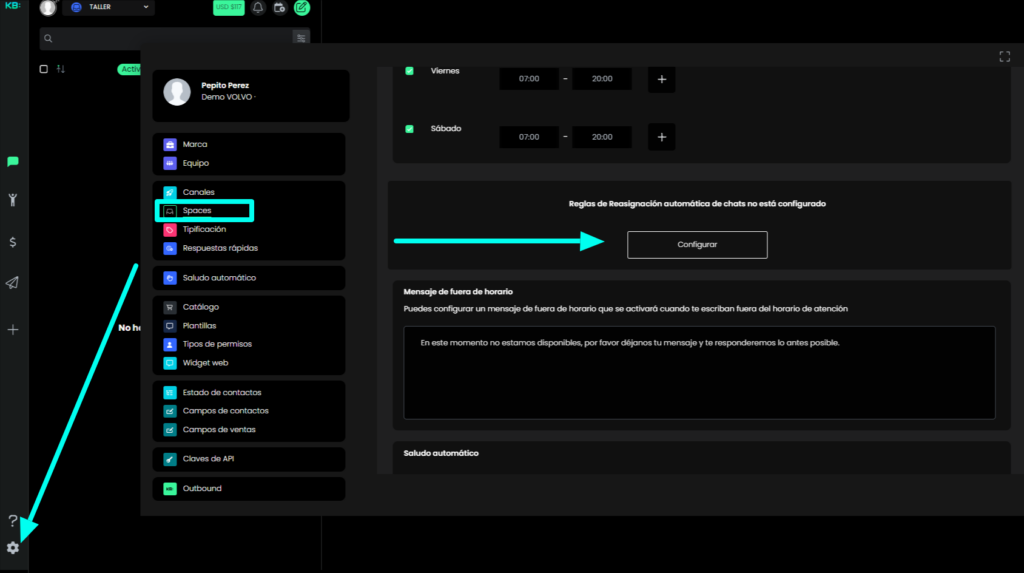
¿Qué son tags de conversación y para qué sirven?
- Te permite crear los motivos de finalización (Conocido como tipificación) para que lo puedas seleccionar al momento de cerrar la conversación.
- Ingresas desde configuración >> Tipificación
- Clic dentro de la barra que dice “Agrega una tipificación” >> Escribes el nombre de la tipificación >> Clic en “Guardar”
- En este video encuentras más información.
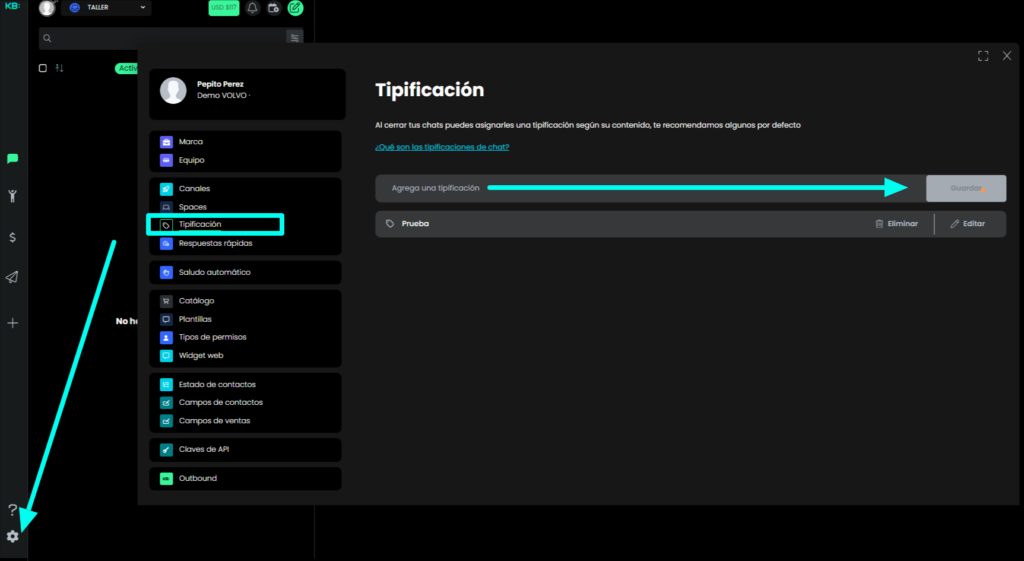
¿Cómo configuro respuestas rápidas para mi empresa?
- Te permite crear respuestas rápidas para tu chat de Keybe (accedes con el comando “/” o desde la barra de escritura en el icono del rayo ⚡️) Solo debes escribir (si es texto) o arrastrar al espacio (imagen, video o PDF) y clic en “guardar”.
- Ingresas desde Configuración >> Respuestas rápidas.
- En el cuadro podrás escribir o arrastrar el video, imagen o PDF >> Clic en “Guardar” y ya estará disponible para su uso.
- En este video encuentras más información.
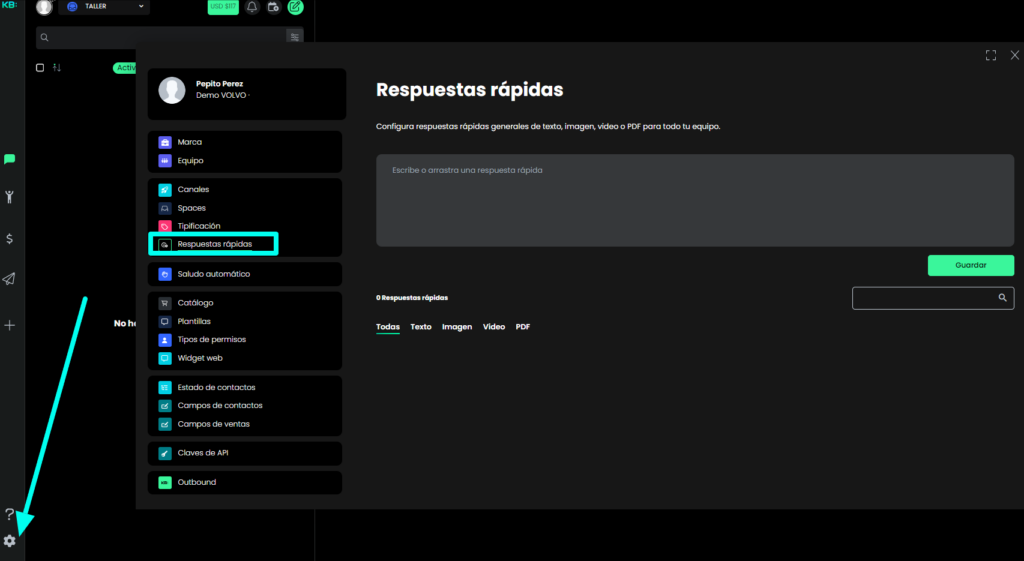
¿Qué es el Widget de Web Chat y para qué sirve?
- Te permite configurar el Web Chat (Siempre y cuando ya tengas el script en el footer de tu página web).
- Ingresas desde configuración >> Widget web
- Encontrarás las opciones para personalizar tu botón flotante de web chat
- También encontrarás el script que debes pegar en el footer de tu página web para que funcione el botón.
- Recuerda que, primero, debes generar la clave API para que se habilite el Script del Widget web (Configuración >> Claves API >> + crear clave de API.
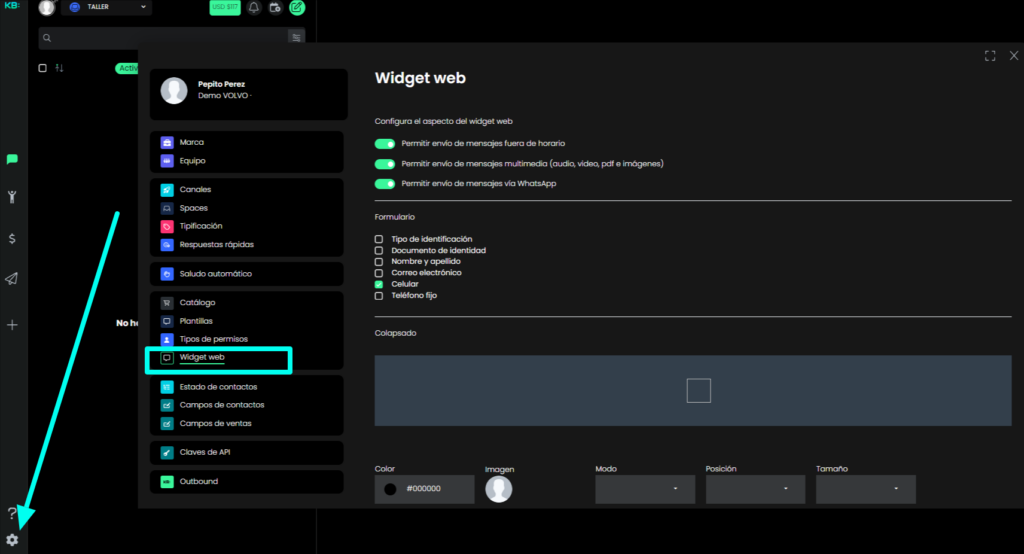
¿Qué son estados de contacto?
- Te permite crear estados (journey o etapas) por los cuales pasan tus clientes, estados como Interesado, prospecto, Lead, Cliente, y los que tú quieras crear para que tengas tu propio proceso de venta.
- Ingresas desde Configura >> Estados de contactos.
- Clic en “crear estado” y le das el nombre y queda guardado.
- En este video encuentras más información.
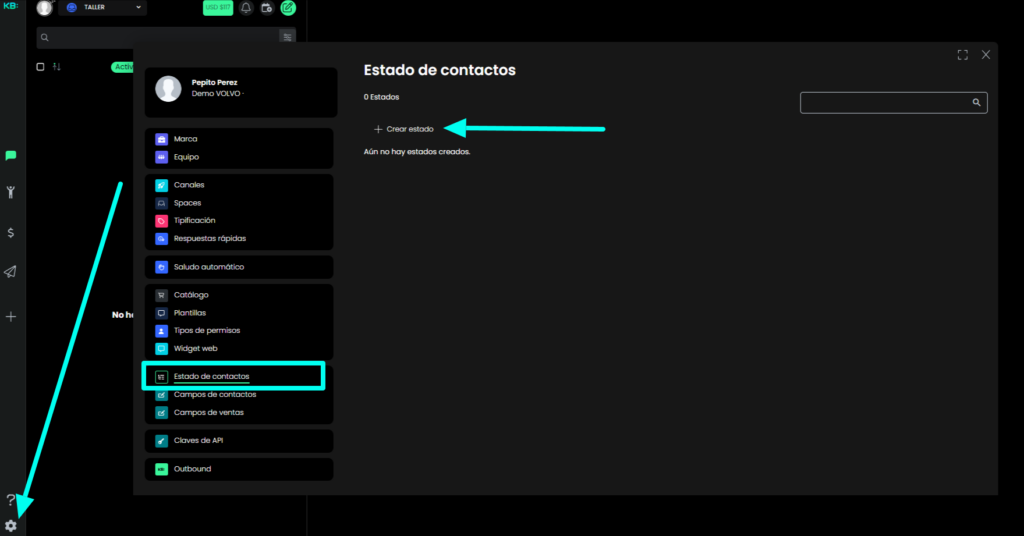
¿Qué es el saludo automático?
- Es el saludo inicial una vez la conversación pasa con algún asesor.
- Para ingresar, en Keybe clic en Configuración >> Saludo automático
- Aquí puedes configurar ese saludo automático, el cual estará acompañado de la foto de perfil del asesor.
- Puedes encender o apagarlo a tu voluntad, basta con solo presionar el switch.
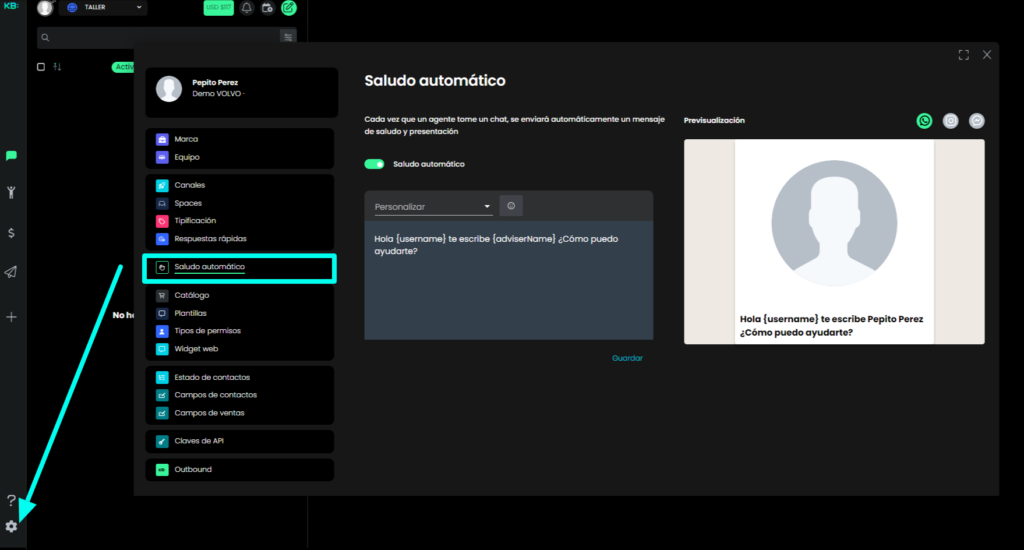
¿Qué son plantillas y como las puedo usar?
En este espacio podrás crear tus plantillas para iniciar conversación en WhatsApp o bien utilizarlas para enviar mensajes masivos; Anteriormente las debías crear en el Meta business de Facebook.
- Para ingresar ve a Configuración >> Plantillas
- Desde el botón “Nueva plantilla” puedes crearlas
- Puedes crear diferentes plantillas:
Solo texto
Texto e Imagen
Texto y Video
Agregar botones
Agregar parámetros editables (Nombre, teléfono, correo, etc.) los contenidos desde del KB System. - Debes ponerle un nombre con el que identificaras la plantilla
- El encabezado refiere al tipo de plantilla (Texto, imagen o video).
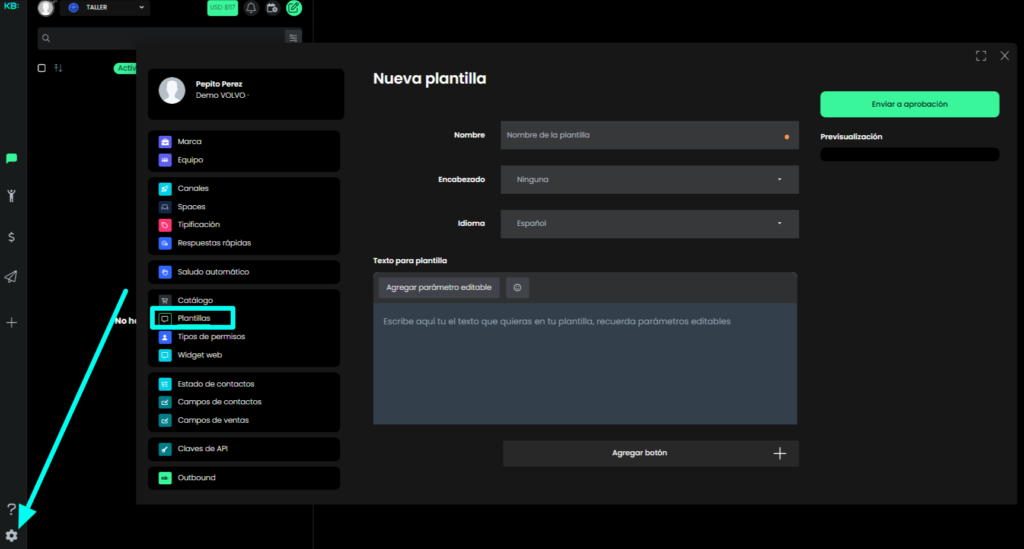
¿Cuáles son los tipos de permisos que hay en Keybe?
En Keybe manejamos 3 tipos de permisos para los usuarios:
- Agente: Permite acceder a Chats, personas, ventas, métricas propias, soporte y algunas configuraciones personalizadas.
- Coordinador: Permite acceder a Chats, personas, ventas, métricas totales, soporte, mensajes masivos y configuraciones parciales.
- Administrador: Permite acceder a toda la configuración de KB, incluyendo descargas de métricas, Flows y Consumos.
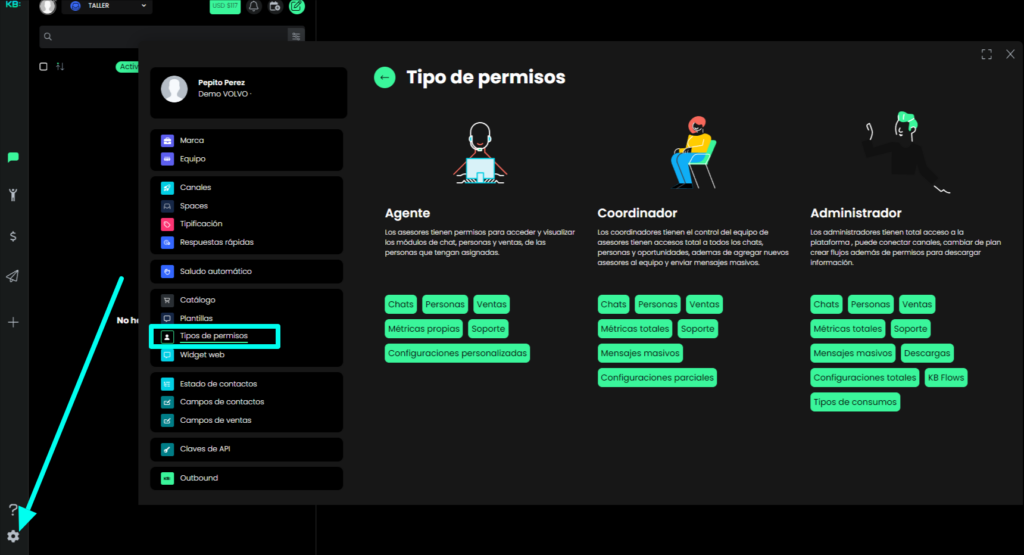
¿Qué son campos de contactos y ventas?
Son los campos o data predeterminada con la que viene tu KB System, es decir, los datos que vas a poder llenar para tus contactos, tanto en CDP como en el embudo de ventas.
Estos campos puedes activarlos o desactivarlos para tu comodidad, solo debes hacer lo siguiente:
- En configuración >> Campos de contactos/ventas
- Aquí encuentras data de personalidad, primaria, demográfico, etc.
- Al abrir cualquier rama, se habilitan todos los datos que allí se encuentran con un switch a la izquierda del campo, de allí los habilitas o inhabilitas, según tu necesidad.
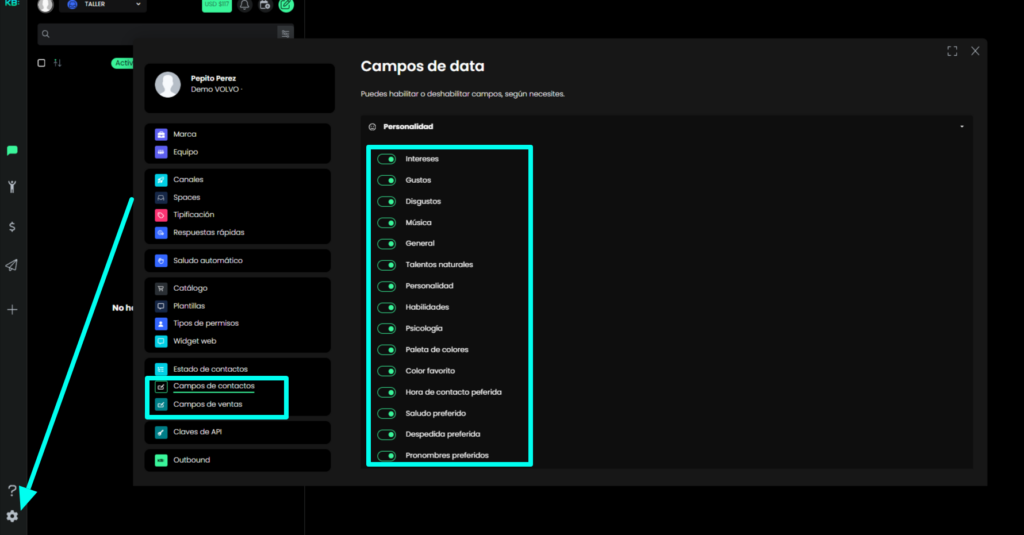
¿Qué son claves API y para qué sirven?
Son las claves que se necesitan para que puedas conectar a Keybe consumiendo API en las diferentes acciones que puedes realizar.
También se necesita tener 1 clave API para que puedas tener acceso al Script del Widget web.
- Clic en Configuración >> Claves API
- Aquí, le das clic en + crear clave de API
- Te aparecerá un campo para poner fecha de expiración (Es opcional). Si no deseas una fecha de expiración, solo das clic en “Crear”
- Listo, ya tienes tu clave API que podrás usar para consumir.